Pokud často spolupracujete nebo sdílíte soubory pomocí Disku Google, je nezbytné pravidelně kontrolovat a spravovat oprávnění u vašich dokumentů. Pochopení toho, kdo má přístup k vašim sdíleným souborům, je zásadní pro udržení kontroly nad vašimi daty a zajištění ochrany citlivých informací.
Kontrola, kdo má přístup k souborům na Disku Google
- Spusťte prohlížeč Google Chrome a přejděte na Disk Google .
- Klikněte pravým tlačítkem na soubor, který chcete prozkoumat, a vyberte Sdílet .
- V okně sdílení si prohlédněte seznam a zobrazte všechny osoby, které mají aktuálně přístup k vašemu souboru.
- Pokud váš soubor není sdílen, je v seznamu uveden pouze váš účet.
- U všech uživatelů, kteří mají přístup, se zobrazí jejich jména, e-mailové adresy a úrovně oprávnění.

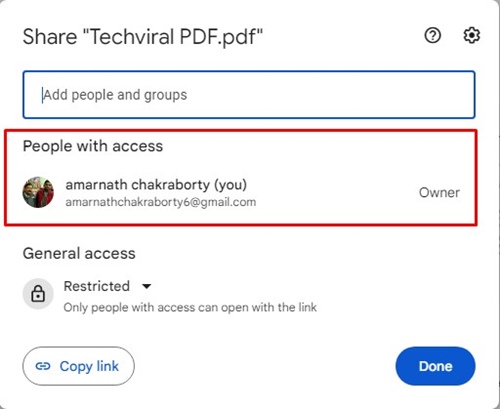
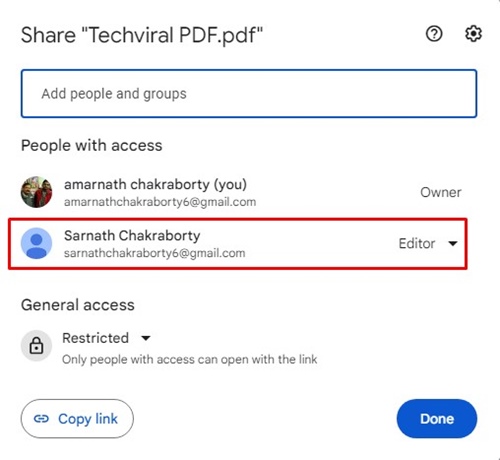
Odebrání uživatelských oprávnění
Pokud se rozhodnete odebrat oprávnění konkrétní osobě, postupujte takto:
- Otevřete Disk Google a vyhledejte požadovaný soubor. Klikněte pravým tlačítkem a vyberte Sdílet .
- V okně sdílení klikněte na rozevírací seznam oprávnění vedle jména osoby, jejíž oprávnění chcete zrušit.
- Z nabízených možností vyberte Odebrat přístup .

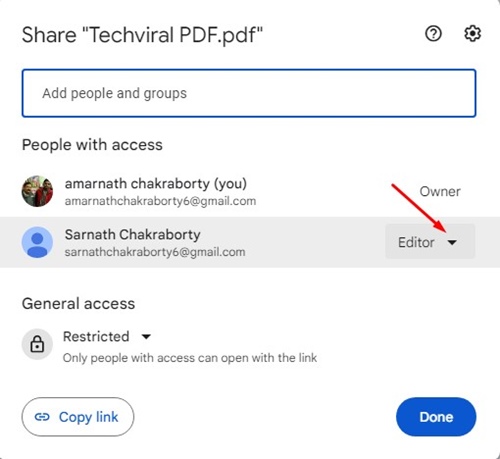
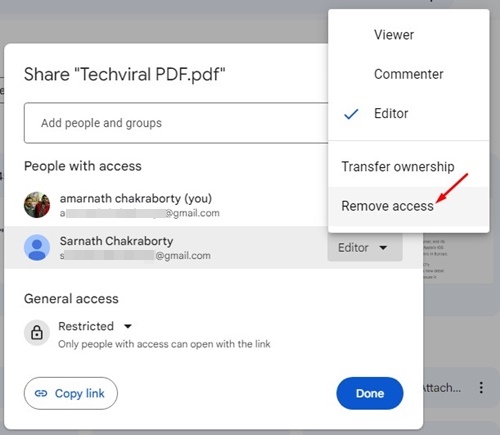
Jakmile tuto akci potvrdíte, jednotlivec již nebude mít přístup k souboru, což zajistí bezpečnost vašich údajů.
Sdílení souborů na Disku Google s ostatními
Chcete-li sdílet soubory nebo udělit přístup k úpravám, postupujte takto:
- Klikněte pravým tlačítkem na soubor nebo složku na Disku Google a klikněte na Sdílet .
- V nastavení sdílení najděte textové pole označené Přidat lidi a skupiny .
- Zadejte jméno nebo e-mailovou adresu osoby, se kterou chcete soubor sdílet.
- Jakmile se zobrazí jejich účet, klikněte na něj, přidejte je a nakonfigurujte jejich úroveň přístupu prostřednictvím rozevírací nabídky vedle jejich jména a vyberte z možností Prohlížeč, Komentátor nebo Editor.

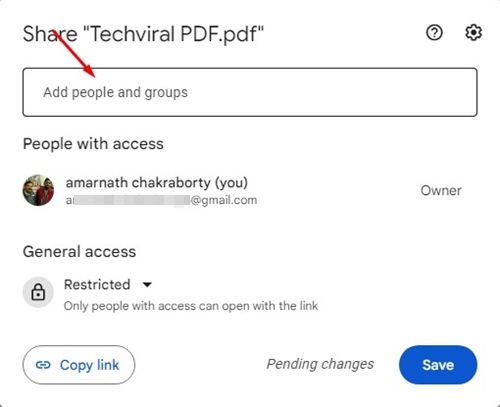
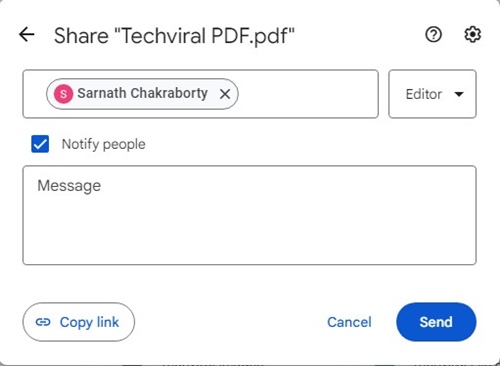
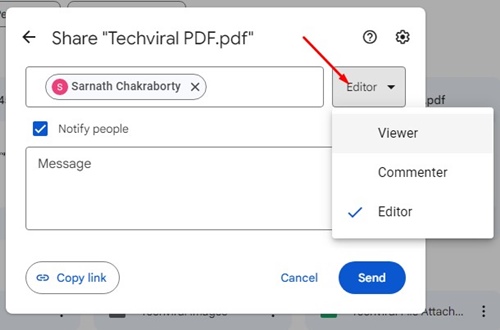
Prohlížeč: Mohou pouze prohlížet soubory.
Komentátor: Mohou prohlížet a komentovat soubory.
Editor: Mohou prohlížet, komentovat a upravovat soubory. Udělení přístupu editoru umožňuje plné možnosti úprav, takže je používejte rozumně.
Chcete-li pro své soubory vytvořit odkaz ke sdílení, postupujte podle těchto pokynů:
- Klikněte pravým tlačítkem na požadovaný soubor a vyberte Sdílet .
- V okně sdílení vyhledejte obecný přístup .
- Změňte úroveň oprávnění pod odkazem na Kdokoli s odkazem .
- Poté klikněte na Kopírovat odkaz a dokončete výběrem Hotovo .

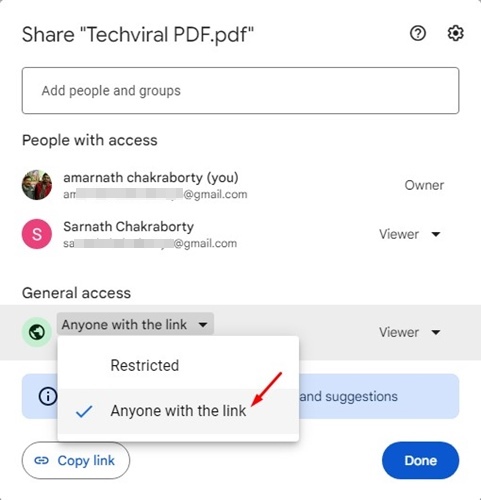
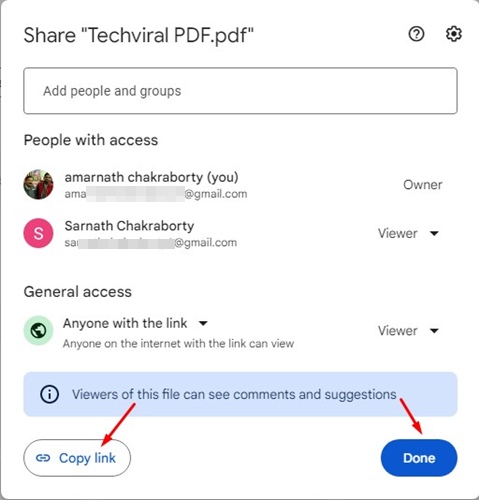
Nyní můžete snadno sdílet odkaz s ostatními, aniž byste jim museli udělovat individuální přístup!
Chcete-li uživatelům zabránit ve stahování, tisku nebo kopírování vašich souborů, postupujte takto:
- Otevřete soubor na Disku Google a kliknutím pravým tlačítkem vyberte Sdílet .
- V nastavení sdílení klikněte na ikonu ozubeného kola Nastavení .
- Zrušte zaškrtnutí políčka označeného Čtenáři a komentátoři mohou vidět možnost stažení, tisku a kopírování .

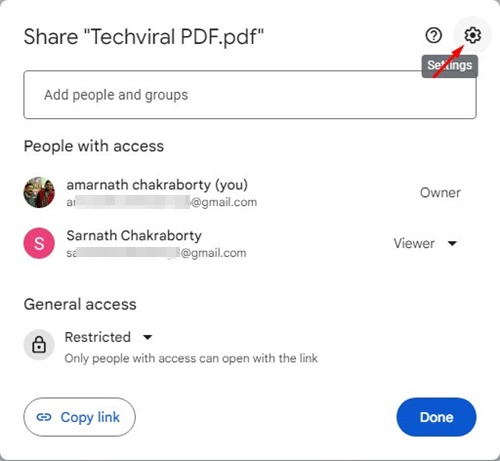
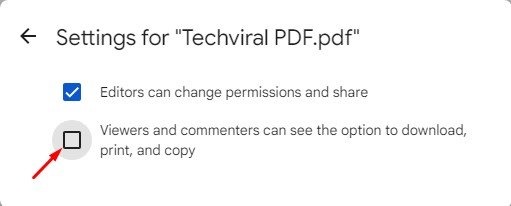
Toto nastavení mění hru pro ochranu citlivých informací sdílených na Disku Google!
Je důležité si uvědomit, že přístup na Disk Google někoho jiného bez povolení není možný. Vždy se ujistěte, že spolupráce je založena na sdílených souborech a jasné komunikaci, abyste předešli nedorozuměním. Pokud narazíte na podezřelé nástroje, které slibují přístup k souborům jiných uživatelů, vyhněte se, protože se pravděpodobně jedná o podvody a porušují normy ochrany osobních údajů.
Zvládnutí nastavení sdílení Disku Google umožňuje efektivní správu vašich společných snah a chrání vaše citlivá data. Dodržováním těchto kroků můžete zajistit bezpečné a produktivní prostředí pro sebe a svůj tým.
Další statistiky
1. Jak mohu zobrazit soubory, které sdílím na Disku Google?
Soubory, které jste sdíleli, můžete zobrazit v části Sdíleno se mnou na Disku Google, kde najdete všechny dokumenty, které byly sdíleny s vaším účtem.
2. Co se stane, když někomu odeberu přístup k souboru?
Pokud někomu odeberete přístup, tento soubor již nebude moci tento soubor prohlížet, komentovat ani upravovat. Zvažte, zda je upozornit, pokud na to spoléhali.
3. Mohu uživatelům omezit prohlížení mých souborů na Disku Google?
Ano, můžete ovládat, kdo si vaše soubory prohlíží, úpravou nastavení sdílení a výběrem správných oprávnění nebo vygenerováním odkazu ke sdílení s omezeným přístupem.
Napsat komentář